COMO DESCARGAR E INSTALAR OFFICE 2024 GRATIS COMPLETO DE MANERA LEGAL EN WINDOWS 10 Y 11 EN 2025
Summary
TLDREn este video, se enseña cómo descargar e instalar Office 2024 de forma 100% legal y gratuita. El proceso incluye la verificación de compatibilidad del sistema operativo (Windows 10/11 de 64 bits), la instalación de herramientas necesarias, y el uso de la línea de comandos para completar la instalación. Además, se explica cómo activar Office mediante un periodo de prueba que puede extenderse. A lo largo del video, se proporcionan pasos detallados y consejos útiles para asegurar una instalación exitosa y sin errores. Todo el proceso está diseñado para ser accesible y fácil de seguir.
Takeaways
- 😀 Se explica cómo descargar e instalar Office 2024 de forma 100% legal y gratuita.
- 😀 Es importante verificar si ya tienes una versión de Office instalada en tu PC antes de proceder.
- 😀 El proceso es compatible con Windows 10 y 11, pero debe ser en versión de 64 bits.
- 😀 Se recomienda comprobar las especificaciones del sistema operativo para asegurar la compatibilidad.
- 😀 Los enlaces proporcionados en la descripción del video son a sitios oficiales de Microsoft, lo que garantiza la legalidad del proceso.
- 😀 Debes crear un archivo de configuración usando la herramienta de configuración de Office, seleccionando la versión adecuada (Office Professional Plus 2024).
- 😀 Durante la instalación, asegúrate de seleccionar las aplicaciones más relevantes como Word, Excel y PowerPoint, y desmarcar las que no necesites.
- 😀 Es importante elegir el idioma adecuado (español internacional) para evitar errores de instalación.
- 😀 La instalación no requiere aceptar manualmente los términos de licencia, ya que se acepta automáticamente durante el proceso.
- 😀 Tras completar la instalación, podrás usar Office 2024 durante un periodo de prueba de entre 30 y 180 días.
- 😀 En caso de que la prueba termine, el video proporciona un enlace para extender el periodo de prueba mes a mes.
Q & A
¿Cómo saber si tengo una versión antigua de Office instalada en mi PC?
-Puedes verificarlo de dos maneras: primero, buscando 'Office' o 'Word' en el buscador de Windows. Si no aparece ninguna versión, entonces no tienes Office instalado. También puedes ir al Panel de Control, en 'Desinstalar un programa', para asegurarte de que no esté instalado.
¿Es necesario desinstalar versiones anteriores de Office antes de instalar Office 2024?
-Sí, si tienes una versión antigua de Office, es recomendable desinstalarla antes de proceder con la instalación de Office 2024 para evitar errores durante el proceso.
¿Cómo saber si mi sistema operativo es compatible con Office 2024?
-Debes comprobar si tu sistema operativo es de 64 bits. Si estás utilizando Windows 11, es muy probable que sea de 64 bits. Para verificarlo, ve a 'Acerca de tu PC' en el buscador de Windows y revisa las especificaciones.
¿De dónde puedo obtener la versión oficial de Office 2024?
-Los enlaces necesarios para descargar Office 2024 están en la descripción del video. Estos enlaces llevan a las páginas oficiales de Microsoft, lo que garantiza que el proceso es 100% legal.
¿Qué producto debo seleccionar al crear un archivo de configuración para Office 2024?
-Debes seleccionar 'Office 2024 Professional Plus'. Es la versión completa que contiene todas las aplicaciones principales como Word, Excel, PowerPoint, entre otras.
¿Cuál es el idioma recomendado para la instalación de Office 2024?
-Es importante seleccionar 'Español Internacional' en lugar de 'Español de México' u otras variantes para evitar errores durante la instalación.
¿Puedo desmarcar algunas aplicaciones durante la instalación de Office 2024?
-Sí, puedes desmarcar aplicaciones que no necesites, como OneDrive o Publisher, pero asegúrate de dejar activadas las aplicaciones esenciales como Word, Excel y PowerPoint.
¿Cómo crear la carpeta en el escritorio para organizar los archivos de instalación de Office?
-Puedes crear una nueva carpeta en el escritorio con un clic derecho, seleccionando 'Nuevo' y luego 'Carpeta'. Nómbrala como 'Office' y dentro de ella coloca los archivos de configuración y herramientas que descargaste.
¿Qué herramienta necesito para descargar Office 2024 y cómo la utilizo?
-Necesitas descargar la herramienta 'Office Deployment Tool' desde el enlace proporcionado en la descripción. Una vez descargada, debes ejecutarla y configurar la carpeta donde se extraerán los archivos de instalación.
¿Es necesario ejecutar el símbolo del sistema como administrador durante la instalación de Office 2024?
-Sí, es muy importante que ejecutes el símbolo del sistema como administrador. Esto garantiza que el proceso de instalación se realice correctamente sin problemas de permisos.
¿Qué sucede si el proceso de instalación tarda mucho tiempo?
-La instalación puede tardar entre 20 a 30 minutos, dependiendo de la velocidad de tu conexión a Internet y el tamaño del archivo de instalación. Si tienes una conexión lenta, como ADSL, podría tardar aún más.
¿Office 2024 requiere activación después de la instalación?
-Office 2024 funciona inicialmente con un periodo de prueba que puede durar entre 30 y 180 días. Después de este periodo, necesitarás una licencia válida o realizar un proceso para extender la prueba. El video también incluye un tutorial sobre cómo alargar este periodo de prueba.
Outlines

此内容仅限付费用户访问。 请升级后访问。
立即升级Mindmap

此内容仅限付费用户访问。 请升级后访问。
立即升级Keywords

此内容仅限付费用户访问。 请升级后访问。
立即升级Highlights

此内容仅限付费用户访问。 请升级后访问。
立即升级Transcripts

此内容仅限付费用户访问。 请升级后访问。
立即升级浏览更多相关视频

Descargar e Instalar Adobe Reader Gratis 2024- El Lector y Editor de PDF gratuito más confiable

3.1. ¿Qué es Sublime Text?
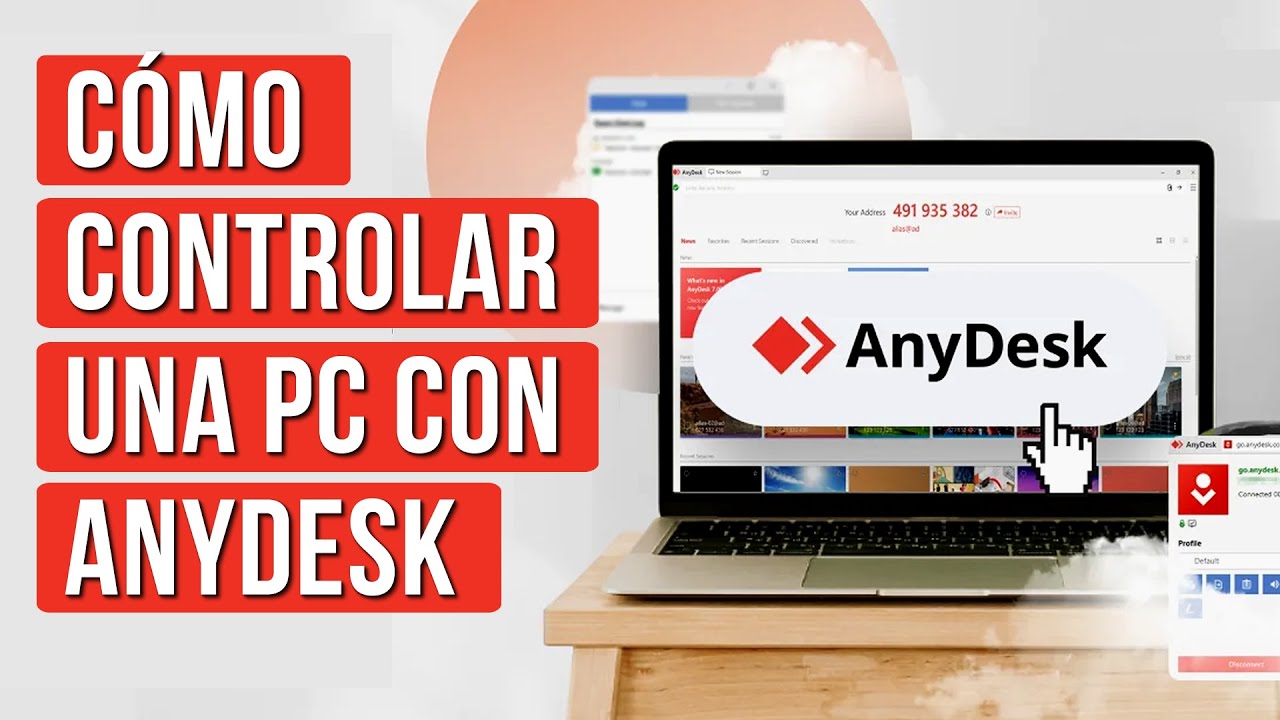
Como Usar Anydesk para Controlar otra PC | Acceso Remoto

Como Instalar Windows 10 en VirtualBox | Maquina Virtual 2021 (Guía Completa)

Como Instalar Windows 10 en VirtualBox Paso a Paso 2024!!
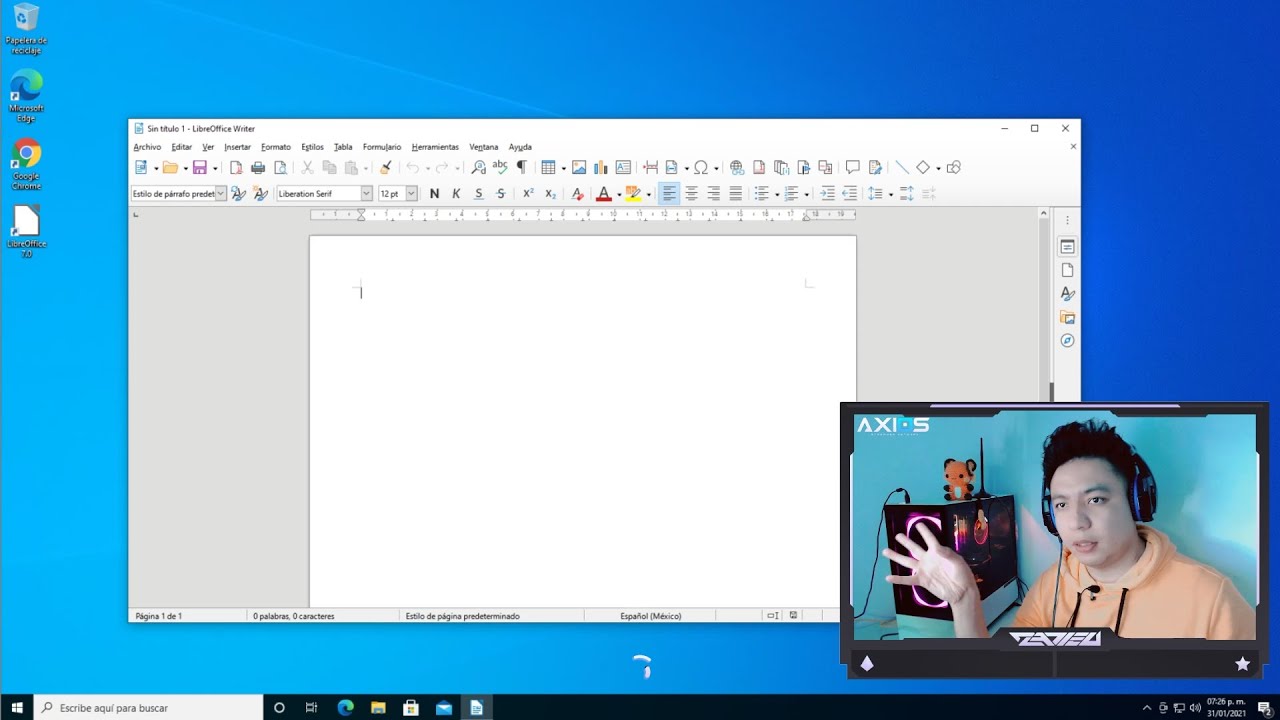
Instalar Libre Office En Windows 10
5.0 / 5 (0 votes)
